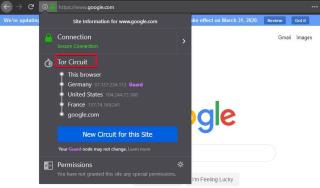Tor est considéré comme l'un des navigateurs Internet les plus sûrs disponibles . Il est gratuit et open-source et est surtout connu pour offrir une connexion Internet sécurisée. Pour assurer la sécurité de ses utilisateurs, Tor dirige le trafic via le réseau de superposition mondial. Cela aide à dissimuler l'emplacement des utilisateurs à toute personne essayant d'espionner la connectivité de votre navigateur à l'aide de la surveillance du réseau ou de l'analyse du trafic.
Tor est l'acronyme de The Onion Router, dérivé de la technique du Onion Routing. Onion Routing est un type de cryptage de réseau où la communication entre le navigateur et le serveur du site Web est encapsulée dans des couches de cryptage, tout comme les couches d'un oignon.
Tor est connu pour dissimuler l'identité de l'utilisateur et garantir des niveaux plus élevés de confidentialité et d'anonymat lors de la navigation en ligne. Ses paramètres de navigation peuvent être modifiés pour offrir l' expérience de navigation la plus sécurisée et empêcher les pirates de l'air de pirater votre adresse IP. Voyons ce que Tor fait pour sécuriser la communication sur les navigateurs et comment vous pouvez protéger votre confidentialité sur le navigateur Tor en ajustant les paramètres de confidentialité.
Comment Tor crypte-t-il la communication entre le navigateur et le serveur du site ?

Jetez un oeil à l'image ci-dessus. C'est l'onglet du navigateur Tor avec le site officiel de Google ouvert dessus. Lorsque vous cliquez sur le bouton d'information indiqué par un (i), ce menu particulier se déroulera. Ici, sous le titre Tor Circuit, vous verrez trois régions différentes sur le chemin entre Tor et le site de Google. Tor crypte votre adresse IP, puis fait rebondir son trafic sur trois ordinateurs bénévoles différents dans différentes régions avant d'atteindre le serveur du site.
Cela rend difficile pour les trackers et les voyeurs de retracer votre IP car l'emplacement de l'utilisateur change à chaque couche avant que la connexion entre Tor et le serveur du site particulier ne soit établie. De cette façon, les utilisateurs peuvent visiter des sites Web de manière anonyme sans révéler leurs activités Internet aux traqueurs, aux fournisseurs de services Internet ou même aux administrateurs mêmes des sites qu'ils visitent.
Au cas où un site ne fonctionnerait pas correctement, les utilisateurs peuvent cliquer sur le bouton Nouveau circuit, ce qui renouvellerait le circuit et redirigerait l'adresse IP à travers trois couches entièrement distinctes.
Lisez aussi: Top 7 des alternatives au navigateur Tor - Parcourir de manière anonyme
Comment protéger la confidentialité sur le navigateur Tor : ajuster les paramètres de suivi
Le navigateur Tor est configuré par défaut en mode de navigation privée. Dans ce mode, tout votre historique, vos cookies et les données de votre navigateur sont effacés une fois que vous fermez le navigateur après une session. Bien qu'il s'agisse de l'ensemble de paramètres de suivi le plus sécurisé sur le navigateur Tor, vous pouvez toujours choisir de décider quels sites vous souhaitez autoriser l'enregistrement de cookies sur Tor.
Pour ajuster ces paramètres dans le navigateur Tor, suivez ces étapes simples :
Étape 1 : Ouvrez le navigateur Tor et cliquez sur les trois barres horizontales dans le coin supérieur droit de la fenêtre.
Étape 2 : allez dans Options .
Étape 3 : Dirigez-vous vers Confidentialité et sécurité .
Étape 4 : Faites défiler jusqu'à Historique et décochez le bouton Toujours utiliser le mode de navigation privée .
Étape 5 : Il vous sera demandé de redémarrer le navigateur car les nouveaux paramètres n'auront lieu que dans la nouvelle session.
Étape 6 : Une fois décochée, vous pouvez choisir parmi trois options différentes :

– Mémoriser l'historique de navigation et de téléchargement : Tor enregistrera l'historique de navigation jusqu'à ce que vous l'ayez supprimé manuellement.
– Mémoriser l'historique des recherches et des formulaires : le navigateur mémorisera les recherches et les mots de passe pour permettre aux utilisateurs une commodité future.
– Effacer l'historique à la fermeture du navigateur Tor : l' historique sera complètement effacé à la fermeture de Tor.
Prendre note. Nous vous recommandons de ne pas modifier du tout les paramètres de suivi. Et Tor aussi. Oui, le fait d'avoir enregistré l'historique et les données de formulaire offrirait en effet un confort d'utilisation, mais il vaut mieux être en sécurité à une époque où les menaces pour la confidentialité en ligne se sont multipliées. Le mode de navigation privée sur Tor supprime toutes les données, mots de passe, recherches et historique dès que vous fermez Tor. Lors de la prochaine session, les recherches auront disparu et vous naviguerez à nouveau dans un nouveau circuit Tor.
Lisez aussi : Comment installer le navigateur Tor pour Android ?
Optez pour des options de navigation plus sûres
À moins que la désactivation de quelques sites n'affecte pas votre session de navigation, il est recommandé de passer à des paramètres de navigation Internet plus sûrs sur Tor. Tor propose trois modes de sécurité pour naviguer sur Internet. Elles sont:

– Standard : toutes les fonctionnalités du site Web sont activées sur Tor.
– Plus sûr : JavaScript est désactivé pour les sites non HTTPS. Par conséquent, ces sites perdraient certaines fonctions sur Tor, protégeant ainsi votre session des infections malveillantes.
– Le plus sûr : JavaScript complètement désactivé, ce qui modifierait l'apparence de tous les sites. Les images, icônes, liens, etc. sur le site seraient désactivés. Cependant, cela affecterait les fonctionnalités du site, que certaines interfaces peuvent ne pas prendre en charge.
Voici comment modifier les paramètres de sécurité sur Tor :
Étape 1 : Allez dans Options.
Étape 2: Dirigez-vous vers Confidentialité et sécurité.
Étape 3 : Faites défiler jusqu'à la section Sécurité.
Étape 4: Choisissez parmi les options mentionnées ci-dessus.
Il est préférable d'opter pour le mode Safer, car il cible principalement les sites non HTTPS. Et il vaut mieux rester à l'écart de ces sites car ils sont très risqués à parcourir. Le mode le plus sûr affectera les principales fonctionnalités des sites, ce qui peut également entraver votre session. Cependant, l'utilisation du mode Safer ne semble pas du tout anodine.
Protection contre les empreintes digitales du navigateur
Lorsque vous surfez sur le Web avec un navigateur particulier, un ensemble de données est collecté sur votre recherche par les serveurs du site de réception. Désormais, les recherches et le travail d'un utilisateur sur le Web sont généralement limités à certains sites. Cela crée un ensemble de points de données comprenant votre comportement en ligne. Il laisse les empreintes de vos recherches derrière lesquelles les pirates informatiques utilisent pour vous identifier et planifier des attaques de phishing et d'autres attaques de piratage contre vous.
Étant donné que le navigateur Tor changera toujours le circuit des superpositions et que chaque session sera fraîche, les empreintes digitales sont difficiles à retracer. Tor affirme en outre que le navigateur est spécifiquement codé pour offrir des empreintes digitales presque identiques pour tous les utilisateurs, ce qui rend difficile l'identification de l'une des nombreuses.
Quant aux publicités, Tor ne bloque pas les publicités, ce qui reste le seul souci. Vous pouvez toujours installer des modules complémentaires ou des extensions pour bloquer les publicités, mais Tor dit que ces extensions affectent la fonctionnalité du site. C'est donc une chose que les utilisateurs de Tor doivent supporter.
Conclusion
Tor est l'un des meilleurs navigateurs à utiliser si vous êtes préoccupé par votre vie privée. Ce n'est pas tout à fait parfait, mais il s'en rapproche le plus que n'importe quel autre navigateur. Il est préférable de laisser le mode de navigation privée activé lorsque vous naviguez sur Tor. Cela automatisera le processus de suppression des cookies, des mots de passe, des données de formulaire et de l'historique de recherche chaque fois qu'un utilisateur ferme une session sur Tor. Avec le mode de sécurité Safer, vous pouvez également vous tenir à l'écart des sites non HTTPS, qui ne cryptent pas la communication entre le navigateur et le serveur du site.
Lire la suite : 11 meilleurs VPN pour Windows 10, 8, 7 PC
Parlez-nous de Tor :
Faites-nous savoir si vous avez beaucoup utilisé Tor. Comment avez-vous vécu cela ? Si ce n'est pas le cas, essayez-le et dites-nous en quoi il est meilleur par rapport aux autres navigateurs grand public. Et pour plus de connaissances techniques et de mises à jour, rejoignez Systweak sur Facebook , Twitter et LinkedIn et accompagnez-nous sur vos flux sociaux.